Kako da povežem USB fleš disk sa televizorom?

УСБ дискови су заменили ЦД-ове. Oni su praktični i jednostavni za upotrebu uređaji koji se prodaju u širokom asortimanu po pristupačnim cenama. Glavna karakteristika njihove upotrebe je da se datoteke mogu brisati i prepisivati neograničen broj puta. Postoji mnogo načina za povezivanje USB medija sa televizorom.

Начини
Ako vaš TV ima ugrađeni USB konektor, potrebno je samo da ga postavite u odgovarajući port da biste povezali spoljni uređaj za skladištenje podataka. Нажалост, само модерни модели имају такав интерфејс. Da biste povezali USB fleš disk ili drugi uređaj na stare TV prijemnike, možete koristiti alternativne metode.


Preko USB izlaza
Svi trenutni modeli televizora imaju ugrađeni USB port. У већини случајева, налази се на задњој плочи. Može biti i sa strane. Povezivanje gadžeta preko ovog konektora je sledeće.
- Umetnite disk u odgovarajući port.
- Затим морате да изаберете нови извор сигнала помоћу даљинског управљача.
- Pokrenite menadžer datoteka i pronađite film ili bilo koji drugi video koji želite da gledate u željenoj fascikli. Za prebacivanje između foldera, podrazumevano se koriste dugmad za premotavanje unazad.


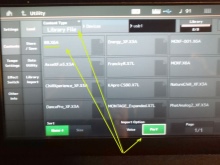
Белешка! Po pravilu, datoteke se sortiraju po datumu snimanja. Uređaj će prikazati sve datoteke koje su dostupne za reprodukciju na ovom modelu TV prijemnika.
Preko prefiksa
Možete da povežete spoljni digitalni uređaj za skladištenje na televizor preko set-top box uređaja. TV kutije su veoma tražene zbog širokog spektra funkcija, jednostavnog rada i pristupačne cene. Сви сет-топ боксови су опремљени УСБ портом.


Moderni modeli televizora su upareni sa set-top box-om pomoću HDMI kabla. Gadžet je povezan sa starim televizorom pomoću tulipana. Da biste uključili fleš disk ili drugi USB uređaj, potrebno je da pratite ove korake.
- Сет-топ бок мора бити упарен са ТВ-ом и укључен.
- Povežite eksterni disk sa gadžetom pomoću odgovarajućeg porta.
- Uključite TV i idite na meni set-top box-a.
- U menadžeru datoteka označite video datoteku.
- Покрените га притиском на дугме Плаи на даљинском управљачу.



Белешка! Koristeći set-top box, ne možete samo da reprodukujete video na TV-u, već i da pokrećete audio datoteke i gledate slike. Модерни модели подржавају све формате.
Preko DVD plejera
Скоро сви нови ДВД плејери су опремљени УСБ конектором. S tim u vezi, ova tehnika se aktivno koristi za povezivanje fleš diskova sa televizorom. Синхронизација се одвија према следећој шеми.
- Umetnite digitalni uređaj za skladištenje u odgovarajući interfejs.
- Uključite plejer i TV.
- Izaberite da biste primili signal sa plejera.
- Сада, након што сте изабрали потребну датотеку, можете је гледати преко ТВ екрана.



Glavna prednost korišćenja ove tehnike je da већина телевизора ће га аутоматски препознати. Ako se to ne dogodi, potrebno je da izaberete novi izvor prijema signala. Ово се може урадити помоћу даљинског управљача притиском на дугме ТВ / АВ.
Ako datoteka koja vam je potrebna nije vidljiva ili se ne reprodukuje, najverovatnije његов format ne podržava plejer koji se koristi... Ovaj metod je odličan za čitanje podataka sa fleš diskova, čiji je jedini nedostatak povezivanje dodatne opreme.
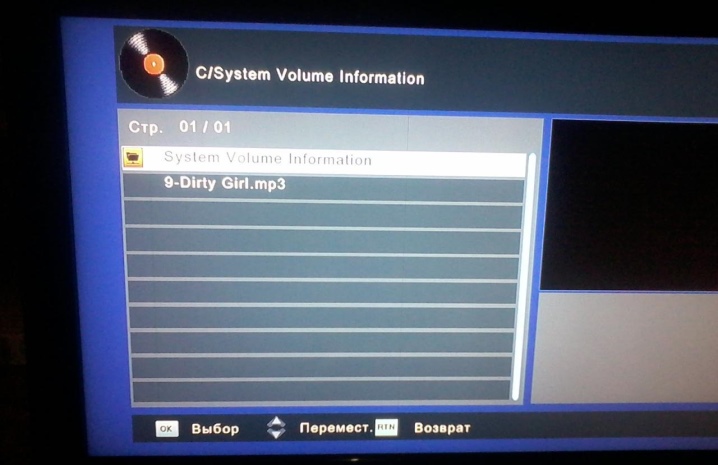
Korišćenje medija plejera
Sledeća opcija, koja se takođe često koristi, je sinhronizacija televizora sa USB fleš diskom preko medija plejera. Njihova glavna razlika od DVD plejera je u čitanju svih aktuelnih formata. Ova praktična i multifunkcionalna tehnika vam omogućava da gledate ne samo video zapise, već i fotografije, bez potrebe za pretvaranjem. Proces korišćenja media plejera je jednostavan i razumljiv za sve korisnike, bez obzira na iskustvo. Proces sinhronizacije je skoro isti kao što je gore opisano.

Prvo morate da povežete plejer sa TV prijemnikom umetanjem kabla u željeni konektor. Nakon toga, digitalni uređaj se povezuje na USB port. Osnovni paket uključuje sve kablove potrebne za povezivanje. Ako imate problema sa uparivanjem, pokušajte ponovo sa sledećim dijagramom.
- Povežite USB fleš disk sa željenim konektorom.
- Pomoću daljinskog upravljača otvorite odeljak „Video“.
- Koristite dugmad za premotavanje unazad da biste izabrali željenu datoteku.
- Pritisnite dugme "OK" da biste započeli.
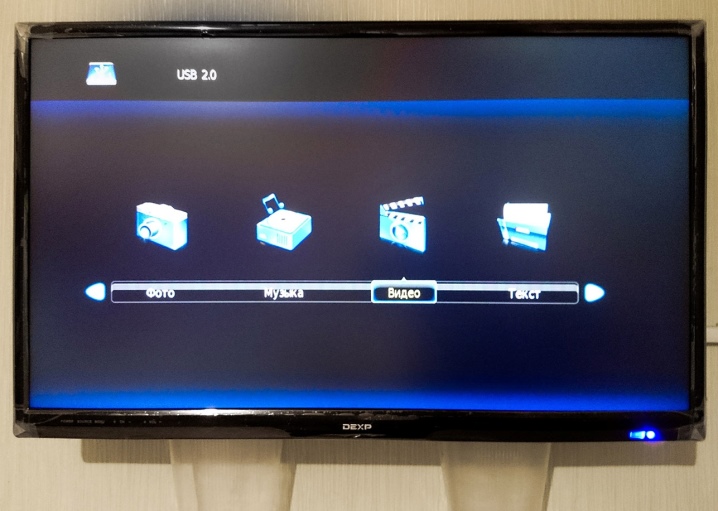
Sada su gedžeti spremni za upotrebu - možete uživati u muzici, filmovima, TV serijama i drugim medijskim materijalima. Pre prve upotrebe opreme, preporučuje se da pažljivo pročitate tehničku dokumentaciju i uverite se da ste pročitali sve potrebne formate. Većina modela plejera čita USB stickove sa sistemom datoteka FAT32. Imajte ovo na umu kada formatirate digitalne medije.
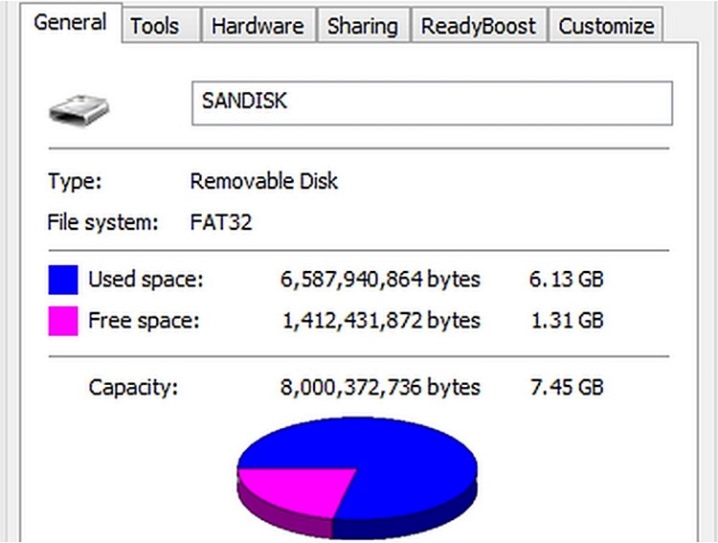
Napomena: neke korisnike zanima koliko je praktično koristiti OTG adapter (USB ulaz, i HDMI izlaz).
Корисници који су лично тестирали ову опцију примећују њену једноставност употребе и практичност. Potreba za korišćenjem dodatnih gadžeta je potpuno eliminisana. Такав адаптер можете купити у било којој продавници електронике по приступачној цени.


Pravila povezivanja
Prilikom sinhronizacije digitalnih medija sa televizorom i opcionom opremom moraju se uzeti u obzir sledeće karakteristike.
- Neophodno je formatirati USB fleš disk ili bilo koji drugi disk u određenom sistemu datoteka. Ова процедура се изводи на рачунару и траје неколико минута. Starijim televizorima je potreban FAT16 format. Ako pripremate svoj uređaj za novi model TV prijemnika, izaberite FAT32. Zapamtite da formatiranje briše sve postojeće datoteke na mediju.
- Ако исправно уклоните УСБ флеш диск, гаџет ће радити дуго и исправно. Da biste pravilno izvršili ekstrakciju, potrebno je da pritisnete dugme Stop na daljinskom upravljaču i nakon nekoliko sekundi uklonite uređaj iz konektora.
- Neki video, audio i foto formati možda neće moći da se reprodukuju. U uputstvu za upotrebu opreme mora se navesti koja proširenja podržava TV i dodatna oprema (set-top box, plejeri i još mnogo toga).
- Priključke treba povremeno proveravati i čistiti. Prašina i ostaci mogu uzrokovati kvar opreme.
- Приликом укључивања, уверите се да је уређај чврсто и безбедно постављен у порту. Ako oprema ne vidi digitalnu disk jedinicu, ali ste sigurni u njen rad i ispravna podešavanja, USB fleš disk možda neće biti potpuno umetnut u port.
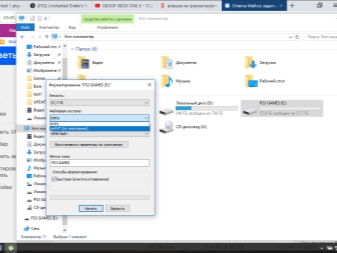

Kako da ga formatiram?
Formatiranje se vrši na sledeći način.
- Povežite uređaj za skladištenje sa računarom.
- Pokrenite „Moj računar“ i pronađite novi uređaj.
- Кликните на њега десним тастером миша и изаберите "Форматирање".
- У прозору који се отвори изаберите систем датотека који вам је потребан.
- Označite polje "Brzi format".
- Nakon podešavanja svih potrebnih parametara, kliknite na dugme "Start".
- Диск је сада спреман за употребу.

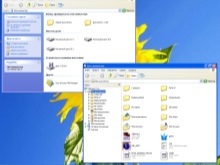
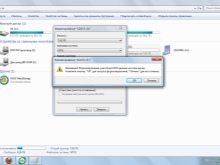
Mogući problemi i njihovo otklanjanje
Proizvođači, nudeći kupcu praktičnu i funkcionalnu tehniku, smislili su jednostavnu upotrebu i jasan meni za udobnost svih korisnika. Istovremeno, tokom povezivanja uređaja možete naići na neke probleme. Hajde da pogledamo najčešće probleme i kako da ih rešimo.
Televizor ne vidi spoljnu memoriju
Ако је ТВ пријемник престао да види флеш диск или други УСБ медиј након форматирања, проблем је у погрешном систему датотека. Prilikom formatiranja, operativni sistem na računaru nudi korisniku dve opcije - NTFS ili FAT... Oprema koja se koristi možda jednostavno ne podržava izabrani format.
Da biste rešili problem, dovoljno je ponovo formatirati disk, izaberite odgovarajući sistem datoteka.
Informacije o tome koja opcija vam je potrebna mogu se naći u uputstvu za upotrebu... Vredi napomenuti da sistem FAT32 ima stroga ograničenja u pogledu veličine snimljenih datoteka. NTFS nema ograničenja. Ako prvi put koristite USB fleš disk, možda ste naišli na neispravan gadžet. Proverite medij za skladištenje na drugom uređaju da vidite u čemu je problem.
Sledeći razlog zašto TV možda ne vidi USB fleš disk je прекомерни капацитет... Svaki TV prijemnik ima ograničenja u pogledu veličine memorije povezanog medija, posebno ako imate posla sa starijim modelom. Ako na vašem TV-u nije vidljiv memorijski prostor od 64 GB, izaberite gadžet sa smanjenom veličinom memorije i pokušajte ponovo.

Prema rečima stručnjaka, problemi mogu nastati ako TV prijemnik ima USB servisni interfejs. Veoma je retko, ali se preporučuje da se proveri njegovo prisustvo. Произвођачи га означавају ознаком Само услуга.
Takođe se ne može isključiti da luka ne radi zbog oštećenja. Podloga može biti prljava ili oksidirana. Preporučuje se da se obratite servisnom centru kako bi specijalista mogao bezbedno da reši problem. U nekim slučajevima ćete morati ponovo zalemiti oštećena područja.

Пријемник ТВ сигнала не види датотеке на медију
Drugi uobičajeni problem sa kojim se susrećete prilikom povezivanja USB uređaja je taj što hardver ne podržava određeni format. Takođe, kada pokušavate da pročitate datoteke u neodgovarajućem formatu, mogu se pojaviti sledeći problemi.
- Tehnika ne reprodukuje zvuk приликом гледања филма и другог видео материјала, или обрнуто (звука има, а слике нема).
- Potrebna datoteka je vidljiva na listi datoteka, ne otvara se ili igra naopako. Možete proširiti video direktno dok ga gledate, ako je ova funkcija dostupna u plejeru koji koristite.
- Ако желите да отворите презентацију на ТВ екрану, али oprema ne vidi potrebnu datoteku, mora se ponovo sačuvati u željenom formatu. Izaberite opcije koje želite kada čuvate prezentaciju.
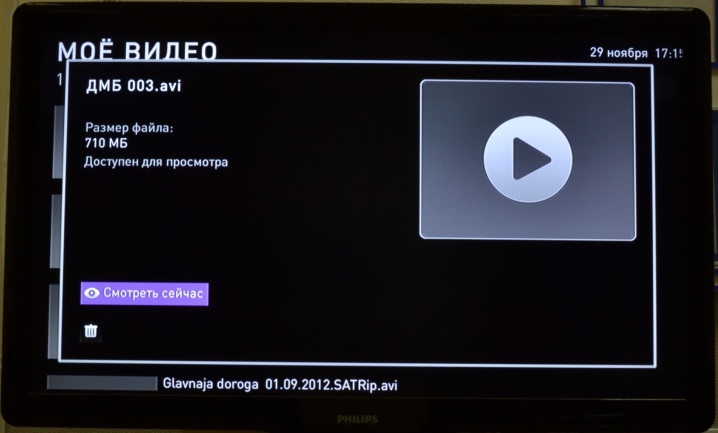
Da biste promenili format datoteke, potrebno je da koristite poseban softver (konverter). Možete ga besplatno preuzeti sa Interneta. Najrasprostranjeniji programi su Format Factory, Freemake Video Converter, Any Video Converter. Zahvaljujući jednostavnom meniju na ruskom jeziku, veoma je lako koristiti softver. Rad se izvodi na sledeći način.
- Покрените конвертор на рачунару.
- Izaberite datoteku koju želite da konvertujete.
- Odlučite se za format koji želite i započnite proces.
- Sačekajte da program obavi posao.
- Nakon završetka, ispustite novu datoteku na USB fleš disk i pokušajte ponovo da je pokrenete.
Белешка! Ne zaboravite da koristite funkciju Safely Remove kada povezujete digitalne medije sa računarom.
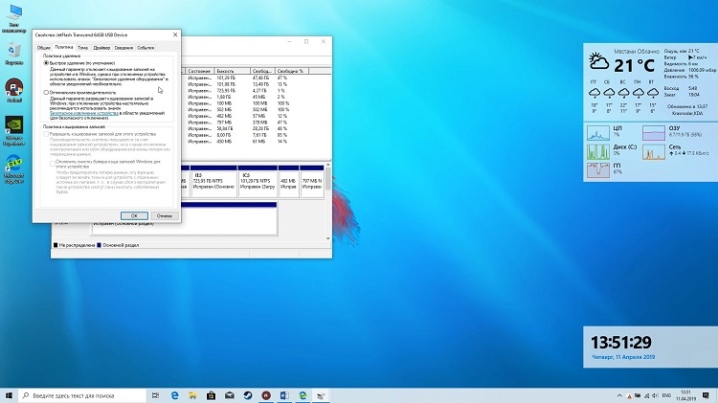
Модификација
Kada povezujete digitalni uređaj za skladištenje na TV, obavezno razmotrite modifikaciju interfejsa. Problem može nastati ako je tip USB konektora na TV-u 2.0, a fleš disk koristi drugu verziju - 3.0. Prema mišljenju stručnjaka, ne bi trebalo da bude problema, ali u praksi tehnologija često počinje da se sukobljava. Лако је одредити врсту модификације која се користи.
- Boja plastike - crna... Broj kontakata - 4. Verzija - 2.0
- Boja plastike je plava ili crvena. Broj kontakata - 9. Verzija - 3.0.
Rešenje ovog problema je prilično jednostavno. Možete koristiti druge digitalne medije za skladištenje. Takođe se preporučuje povezivanje USB fleš diska preko dodatne opreme.
Kako gledati slike sa USB-a na TV-u, pogledajte ispod.













Komentar je uspešno poslat.